Position anlegen #
Als nächstes gibst Du die einzelnen Rechnungspositionen ein – zum Beispiel die erbrachten Leistungen oder die verkauften Produkte. Ist die passende Position noch nicht in Deiner Datenbank? Dann gib einfach den Namen in das Textfeld ein. Mit einem Klick auf „Position hinzufügen“ kannst Du diese dann anlegen.
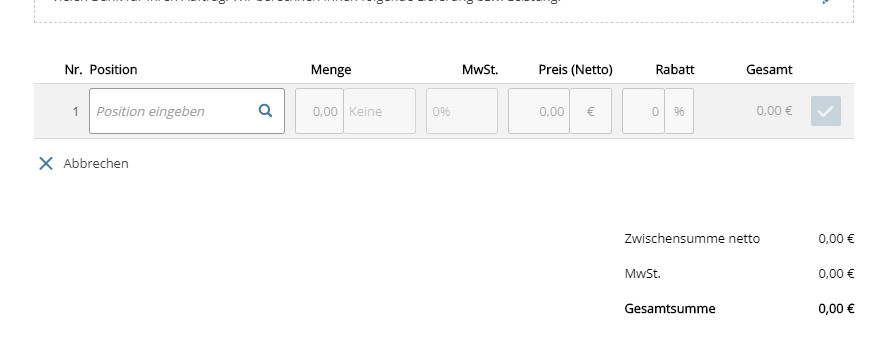
Alternativ kannst Du auf der linken Seite „Positionen“ auswählen und oben links auf „Position anlegen“ klicken, um eine neue Position hinzuzufügen.
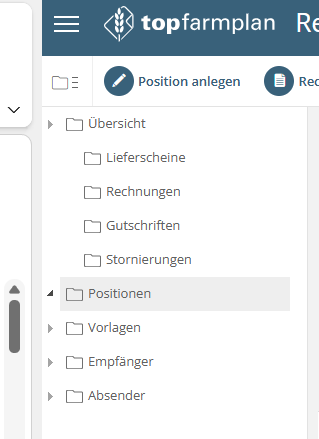
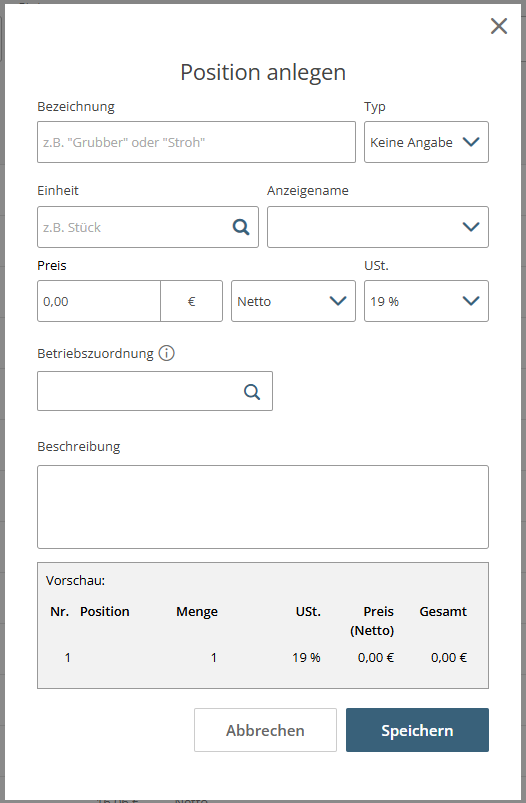
Im neuen Fenster kannst Du die Bezeichnung eingeben, den Typ auswählen und eine Einheit festlegen. Zuletzt musst Du noch den Brutto- oder Nettopreis eintragen. Auf der Rechnung selbst wird bei den Positionen immer der Netto-Preis angezeigt. Der Bruttopreis erscheint dann erst in der Gesamtsumme.
Steuersätze #
Zusätzlich muss noch die Mehrwertsteuer ausgewählt werden. Die Steuersätze sind im Umsatzsteuergesetz §12 geregelt, eine Liste der umsatzsteuerfreien Leistungen findet sich in §4 UStG. Für pauschalierende Landwirte gilt der Steuersatz von 9%, diese Regelung findest Du unter §24 UStG.
Achtung: Wenn Du den Steuersatz „0 %“ wählst, musst Du dies auf der Rechnung begründen!
Betriebszuordnung #
Du hast die Möglichkeit, Deine Positionen den jeweiligen Betrieben zuzuordnen. Dadurch kannst Du die Positionen gezielt vorfiltern und einem bestimmten Betrieb zuweisen. Falls Du einer Position keinen Betrieb zuordnest, wird sie bei jedem Betrieb angezeigt. Die Vorfilterung erfolgt nach der Auswahl des Absenders Deines Belegs.
Beschreibung #
Zusätzlich zu den Pflichtangaben kannst Du noch einen beschreibenden Text hinzufügen. Dieser kann auch nachträglich individuell auf der Rechnung eingegeben werden. Du musst also keinen allgemeinen Text verfassen.
Nachdem Du eine Position ausgewählt hast, kannst Du noch die Stückzahl anpassen und optional einen Rabatt hinterlegen.
Tipp: Alle allgemeinen Angaben zur Position wie Preis oder Mehrwertsteuersatz werden zwar automatisch aus Deiner Datenbank vorbelegt, können aber in jeder Rechnung individuell überschrieben werden! Mit einem Klick auf das Häkchen kannst Du die Position dann der Rechnung hinzufügen.
Position ändern #
Wenn Du die Position Deiner Rechnung hinzugefügt hast, kannst Du sie über das Stiftsymbol noch ändern. Auch das Kopieren (zwei Papiere) oder Löschen (Mülleimer) der Position ist über die Symbole möglich.